This page has not been translated yet.
フォーム上に入力方法の案内を表示する
- For:
- Administrators
- Plans:
- Simple HRHR Essentials0 YenTalent ManagementHR Strategy
従業員招待フォーム上に入力方法の案内を表示する方法を説明します。 案内の表示には、ヒントメッセージの設定を使用します。
Table of contents
セクションごとに、ヒントメッセージを表示する
1. 従業員招待フォームの追加または編集画面で、[+項目全体の入力に関するヒントを設定]を押す
[共通設定]>[従業員招待フォーム]でフォームを選択し、[+項目全体の入力に関するヒントを設定]を押します。
ヒントメッセージを入力する欄が表示されます。
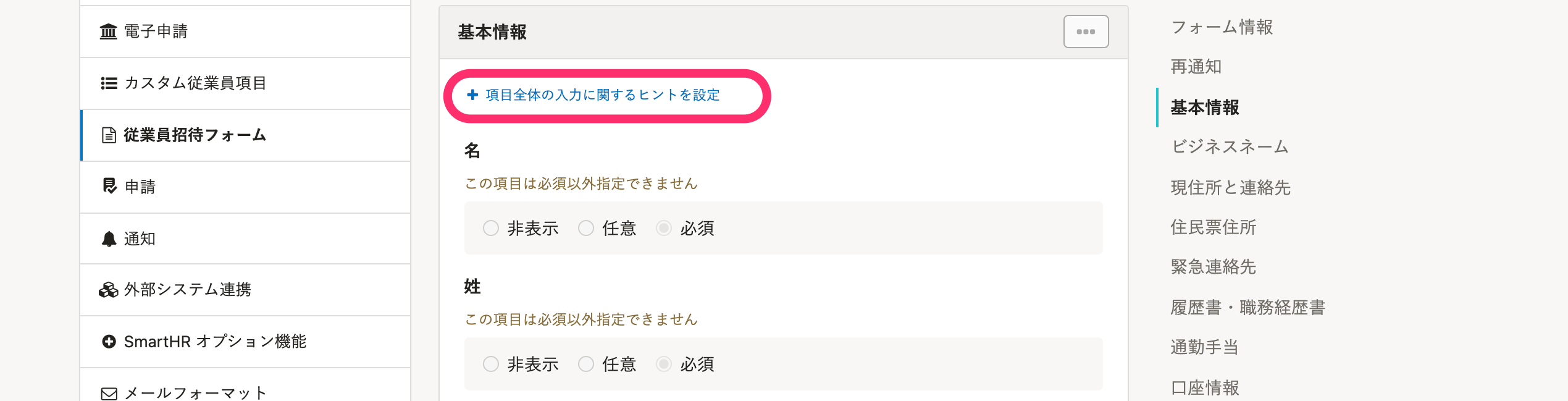 画像を表示する
画像を表示する
2. ヒントメッセージを入力する
ヒントメッセージの欄に文章を入力します。
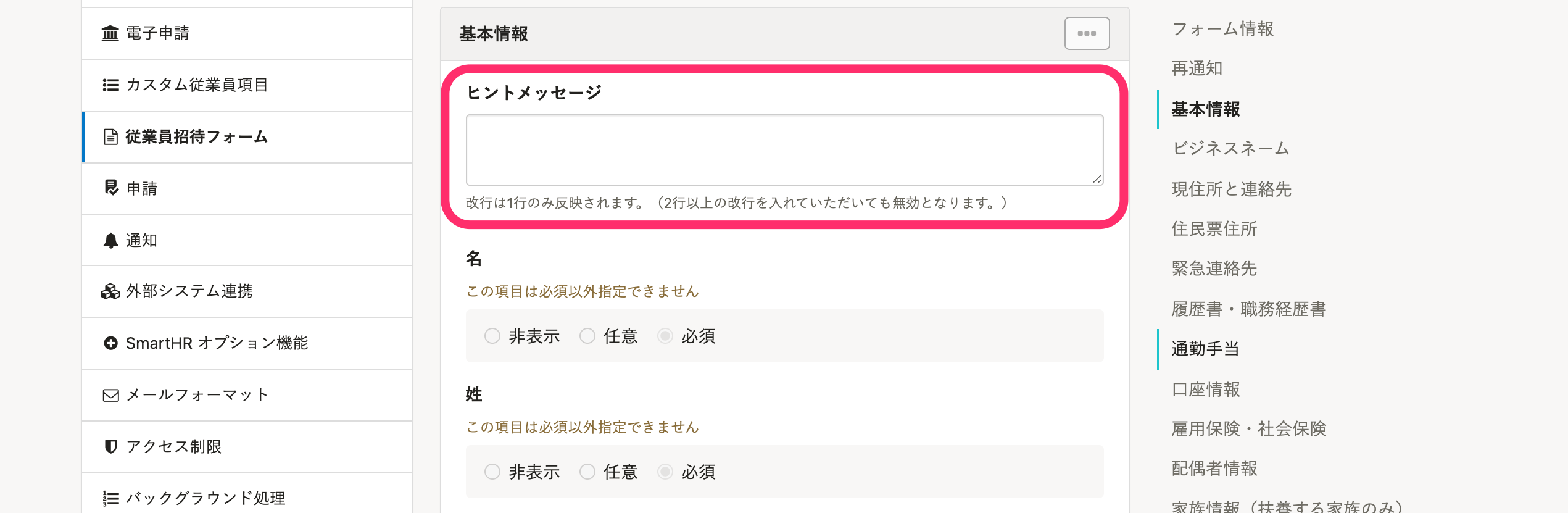 画像を表示する
画像を表示する
設定したヒントメッセージは、従業員には以下の画像のように表示されます。
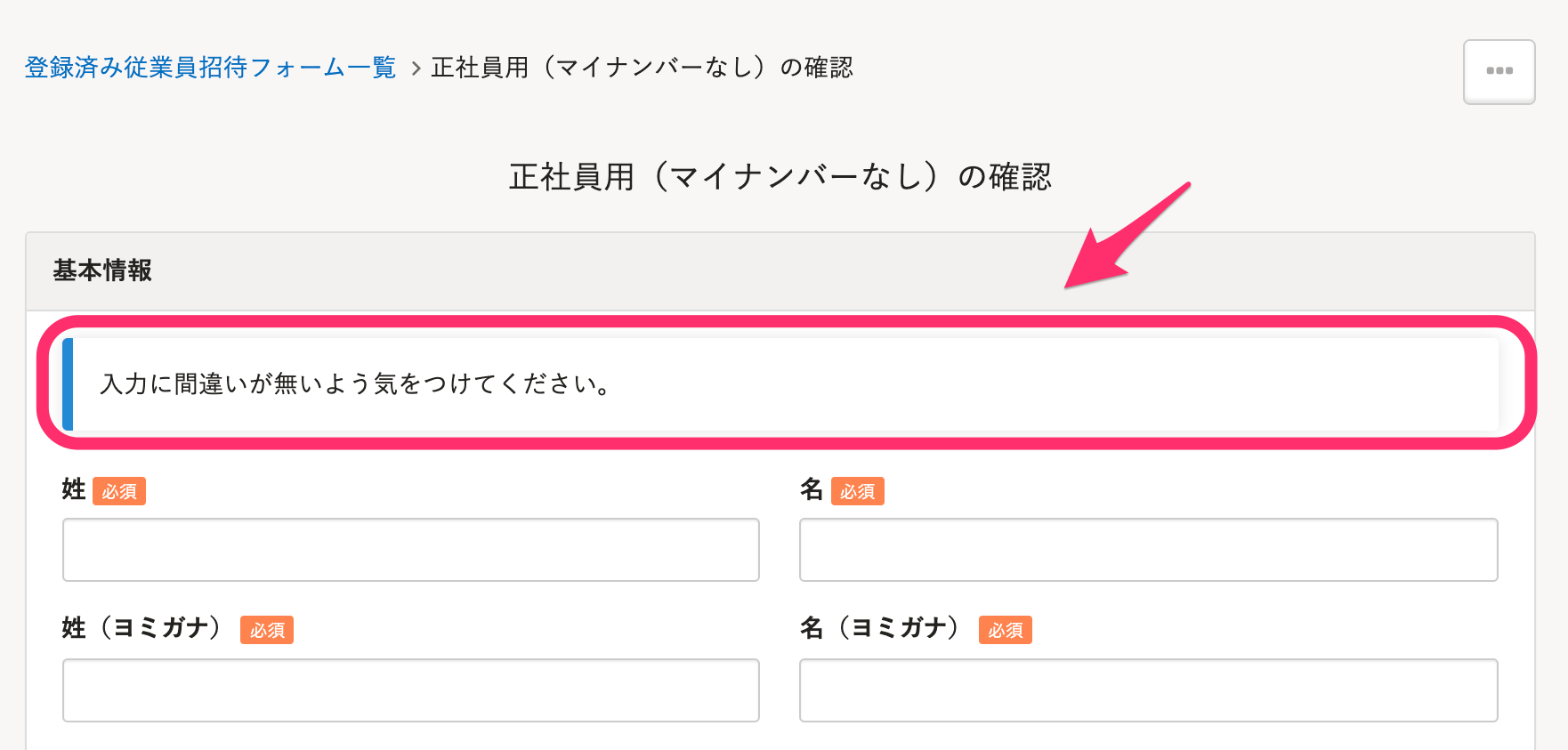 画像を表示する
画像を表示する
3. 設定を確認し、[登録する]または[更新する]を押す
マイナンバーに関する設定を確認し、[登録する]または[更新する]を押します。 従業員招待フォームが新規作成か更新かで、表示されるボタンが異なります。
4. 必要に応じて、プレビューを確認する
詳しくは、従業員招待フォームの表示確認をするを参照してください。
独自に追加した項目ごとに、ヒントメッセージを表示する
フォームにカスタム項目を追加している場合、カスタム項目ごとにヒントメッセージを設定します。 詳しくは、カスタム項目に[入力ヒント]を設定するを参照してください。
Was this helpful?
